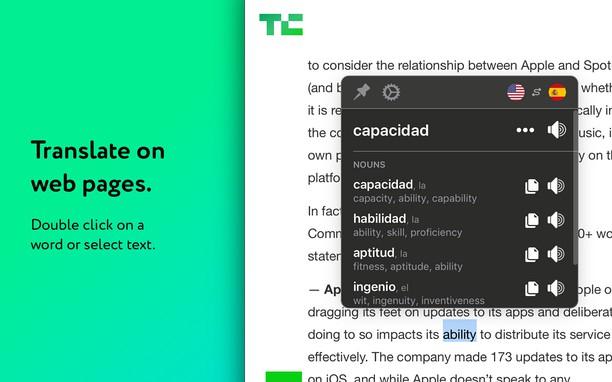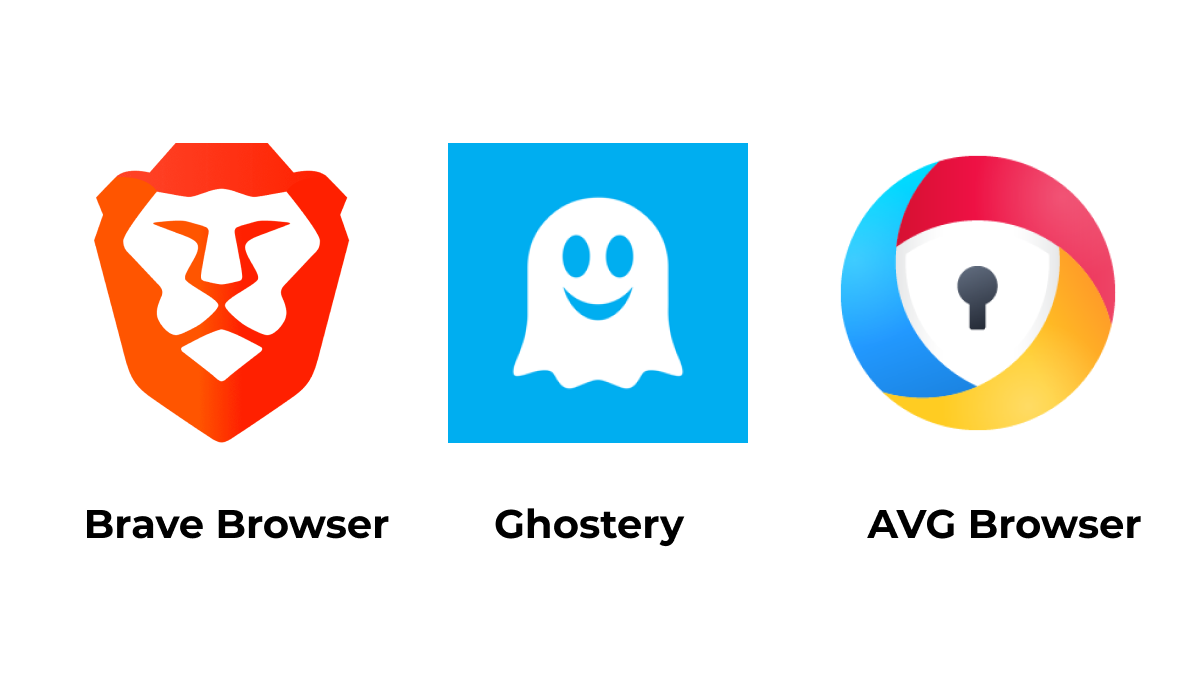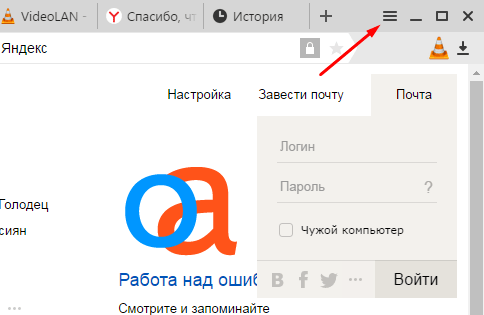Переводчик страниц для mozilla firefox
Содержание:
- Встроенный переводчик Mozilla Firefox
- Переводчик для Мозиллы
- Автоматический перевод онлайн-страницы на русский в Google
- Встроенный переводчик Mozilla Firefox
- Изменение языка в Firefox
- установить дополнение Google Translator for Firefox
- Подробности
- Яндекс.Перевод для браузера Mozilla Firefox
- Как в «Мозиле» переводить страницы на русский язык? Основные методы
- Про установку плагинов
Встроенный переводчик Mozilla Firefox
В 41 версии браузера, разработчики добавили возможность работать со встроенным переводчиком, который использует наработки Яндекса. Идея отличная, но до ума не доведена. После настройки, встроенный переводчик может слаженно работать, может работать через раз или не работать совсем. Видимо, поэтому его еще не добавили в Firefox как обычную функцию, а только предоставили пользователям возможность протестировать, предварительно выполнив нужные настройки.
Совет! Часто сталкиваетесь с предупреждением . Узнайте как устранить данную ошибку, прочитав статью по указанной ссылке.
Чтобы включить переводчик:
- Убедитесь, что используете версию браузера 41 и выше. Для этого в поисковой строке откройте about:support Во второй строке будет указана версия программы.
- Если все ок, введите в строку about:config нажмите на кнопку «Я обещаю, что буду осторожен».
- В строку «Поиск» введите browser.translation.detectLanguage
- Нажмите ПКМ по значению и выберите «Переключить».
- Изменится значение с «false» на «true».
- Введите в строке «Поиск» browser.translation.ui.show Выполните аналогичные действия, установит значение «true».
- Найдите параметр browser.translation.engine
- Два раза кликните по значению левой кнопкой мыши. В появившемся окне удалите «Bing» и напишите «yandex». Нажмите «ОК».
- Перейдите на страницу Yandex Translate API . В правом верхнем углу нажмите «Login» и войдите в свою учетную запись.
- Нажмите «Get a free API key».
- Клацните на желтую кнопку.
- Сохраните указанный ключ в текстовом документе, он позже понадобится. После некоторого использования, всплывающее уведомление может пропасть. По крайней мере, так случилось у меня. Возможно, это связано с установкой плагинов и дополнений. Если вы активируете встроенный переводчик, поделитесь, пожалуйста в комментариях, работает ли (и как стабильно) данный функционал у вас.
Mozilla Firefox – популярный веб-обозреватель, который интересен пользователям тем, что имеет в своем арсенале огромное количество инструментов для детальной настройки веб-обозревателя под любые требования, а также оснащен встроенным магазином дополнений, в котором можно найти расширения на любой вкус. Так, одним из наиболее известных расширений для браузера Mozilla Firefox является Яндекс.Перевод.
Яндекс.Перевод – дополнение, созданной для браузера Mozilla Firefox и других популярных веб-обозревателей, которое позволяет легко посещать любые иностранные ресурсы, ведь сервис позволяет выполнять перевод как отдельного текста, так и целых веб-страниц.
В левой части окна произведите переход ко вкладке «Расширения»
. В верхней правой области вы обнаружите поисковую строку, в которую и необходимо прописать наименование искомого нами расширения – Яндекс.Перевод. Закончив ввод, щелкните по клавише Enter для начала поиска.
Первым же по списку высветится искомое нами расширение. Чтобы добавить его в Firefox, щелкните правее по кнопке «Установить»
Переводчик для Мозиллы
К сожалению, такой функции переводчика как в Гугле у браузера Мозила нет. Её можно настроить, а это очень долгий процесс. Для лёгкого перевода страниц, придётся установить специальное расширение.
Перейдём сразу к практике. Запустите браузер Мозила
Обратите своё внимание, что на главной странице данного поисковика есть три черты, которые расположены в самом верху браузера. Наведите курсор мыши и жмите на них, чтобы открыть меню, где нужно нажать на функцию дополнения. (Рисунок 1)
(Рисунок 1).
Когда Вы зайдёте туда, то увидите, что там есть два раздела – получить дополнения, и расширение. Нам же надо перейти во второй раздел. Ничего особенного там нет, но внимательно посмотрите на поиск, где необходимо прописать название расширения. Это нужно сделать, чтобы его найти и установить. Название расширения – translate. Просто скопируйте расширение вставьте в поле для поиска, и нажмите Enter на клавиатуре.
(Рисунок 2).
Как видно, в результатах поиска появилось много различных переводчиков. Одним из достаточно эффективных расширений является S3 или обычный Гугл – переводчик, который находиться на первом месте. Выбирайте второй вариант и нажимайте на кнопку добавить. Теперь Вы будете переводить страницы так же автоматически, как и в браузере Google. Только для этого Вам надо выделить отдельный текст, и впоследствии использовать данный переводчик для Мозилы.
Переводчик для Firefox, расширение переводчик Google
Не всем людям нравится способ перевода с подобным расширением. В таком случае, возвращайтесь в раздел расширения и найдите там кнопку удаления данного расширения. Переводчик от Гугла устанавливается таким же способом, как и в предыдущем варианте.
Переводчик страниц для Firefox – Simple Translate
Переводчик в Мозиле Simple Translate, переводит сразу всю страницу целиком. Установить его можно так же, через расширения. Добавляйте данное дополнение в Firefox и проверяйте способ в действии.
Зайдите на какой-нибудь сайт, где страница на английском языке, и выбирайте из меню, перевести всю страницу. Какое-то время подождите, поскольку всё зависит от объёма написанного текста. Это занимает несколько секунд, после чего Вы увидите русский текст.
Подробное видео:
Автоматический перевод онлайн-страницы на русский в Google
Использование сторонних плагинов и сайтов-переводчиков крайне неудобный процесс, поскольку у пользователя возникает необходимость открытия новых окон. Поэтому разработчики Гугла внедрили «родной» переводчик, отказавшись от сторонних средств. Гугл Хром не знает, пожалуй, только самые редкие языки, обеспечивая при этом молниеносный перевод большинства языков мира.
В тех случаях, когда нужные вам данные размещены на порталах с непонятным для вас языком, вы сможете быстро и легко перевести его. Для того чтобы сделать автоматический перевод, следуйте инструкции:
- найдя требуемый текст, щелкните на ярлык переводчика;
- в появившемся меню нажать «Перевести»;
- текст будет автоматически переведен, при этом будет сохранено первоначальное оформление.
Программа сама определяет язык оригинала для последующей работы. Для того чтобы осуществить обратную процедуру, то есть вернуть текст к первоначальному виду, вам поможет следующая инструкция.
- перейти на страницу с нужным текстом;
- щелкнув на ярлык у адресной строки, нажмите «показать оригинал».
Для осуществления настройки (например, включение, выключение) встроенного переводчика следует выполнить следующие шаги:
- Открыть меню Google Chrome нажатием на ярлык.
- Открыть «Настройки» и там открыть меню «Дополнительные настройки».
- В меню «Языки» поставить галочку (или убрать ее) у опции «Предлагать перевод» в тех случаях, когда язык страницы отличается от языка браузера.
Девушки — это как компьютер: вы их грузите — они на вас виснут
Почти цитата)
Хочется рассказать о своих методах онлайн-перевода страниц буржуйских сайтов в Mozilla Firefox. Это может быть как перевод всего сайта, так и отдельно выделенного текста, а так же голосовая озвучка выделенного.
Самое простое
и часто мной используемое это . Дополнение к браузеру Firefox (а сегодня мы говорим только об этом интернет-обозревателе), упрощающее посещение не русскоязычных сайтов. В своем арсенале имеет более 50 языков и доступно автоопределение языка оригинала. Сразу после установки S3.Google Переводчика, на мой взгляд, стоит убрать с панели инструментов не очень нужный и мешающий элемент дополнения.
В настройках легко задать нужное сочетание клавиш для моментального перевода страниц сайтов.
Заходим на буржуйский сайт. Нажимаем нужное сочетание клавиш (в моём случае это Alt+S) и страница моментально переведена на выбранный вам язык. В дальнейшем все страницы этого сайта
будут переводиться автоматически, без вашего участия. Советую также выставить галочку в строке «Перевод выделенного текста на лету». Выделяем курсором нужный текст на сайте и получаем мгновенный автоматический перевод.
Вот такое простенькое дополнение разрушит все препятствия в непонимании иностранного языка, позволит читать газеты и материалы далёкого Африканского племени «Тумба — Юмба». Если правда компьютеры им уже завезли.
Второе расширение
не менее интересное, но пользуюсь им в основном при переводе выделенного текста. Это для Firefox. По выделенному тексту пр.кн.мышки — ImTranslator: Google Translate.
Текст моментально переведён в отдельном окошке, которое очень удобно перебросить на второй монитор чтобы оно не загораживало страницу сайта.
При помощи расширения можно моментально переводить полностью всю веб-страницу сайта: кнопки Alt+P. Присутствует функция Pop-up Bubble (перевод выделенного на веб-странице текста во всплывающем окне). Голосовой синтезатор речи (текст-речь). Программа проверки правописания, многоязычный словарь, виртуальная клавиатура, русский декодер, обратный перевод и многое, многое другое. Если кому интересны настройки и подробное описание расширения можете перейти и изучить мощную «удалялку» языкового барьера.
Тихим храпом подошли к третьему инструменту
. Онлайн- — бесплатная программа для перевода текста. В любом месте всегда можно выделить текст, нажать комбинацию клавиш Ctrl+Alt и получить перевод выделенного текста с любого языка, на любой переводимый язык.
Программное обеспечение настолько простое что в ней разберётся любой грудничок.
Использую её в основном когда нет желания ломать глаза над текстом какой-либо статьи. Выделяю весь текст сайта. Нажимаю кнопки Ctrl+Alt. Далее по кнопке воспроизвести.
Вот такие дела ребята.
Помогите жертве капиталистического катаклизма. Делитесь постом в соц. сетях:
Плагин Google Translator for Firefox для перевода фраз и слов очень удобен.
Встроенный переводчик Mozilla Firefox
В 41 версии браузера, разработчики добавили возможность работать со встроенным переводчиком, который использует наработки Яндекса. Идея отличная, но до ума не доведена. После настройки, встроенный переводчик может слаженно работать, может работать через раз или не работать совсем. Видимо, поэтому его еще не добавили в Firefox как обычную функцию, а только предоставили пользователям возможность протестировать, предварительно выполнив нужные настройки.
Совет! Часто сталкиваетесь с предупреждением «Это соединение является недоверенным в Mozilla Firefox». Узнайте как устранить данную ошибку, прочитав статью по указанной ссылке. Чтобы включить переводчик:
- Убедитесь, что используете версию браузера 41 и выше. Для этого в поисковой строке откройте
about:support
Во второй строке будет указана версия программы.
- Если все ок, введите в строку
about:config
нажмите на кнопку «Я обещаю, что буду осторожен».
- В строку «Поиск» введите
browser.translation.detectLanguage
- Нажмите ПКМ по значению и выберите «Переключить».
- Изменится значение с «false» на «true».
- Введите в строке «Поиск»
browser.translation.ui.show
Выполните аналогичные действия, установит значение «true».
- Найдите параметр
browser.translation.engine
- Два раза кликните по значению левой кнопкой мыши. В появившемся окне удалите «Bing» и напишите «yandex». Нажмите «ОК».
- Перейдите на страницу Yandex Translate API. В правом верхнем углу нажмите «Login» и войдите в свою учетную запись.
- Нажмите «Get a free API key».
- Клацните на желтую кнопку.
- Сохраните указанный ключ в текстовом документе, он позже понадобится.
- Перейдите на открытую страницу настроек конфигурации. Нажмите ПКМ по пустому месту поля, выберите «Создать» → «Строка».
- Введите имя настройки
browser.translation.yandex.apiKeyOverride
- В следующем поле введите ключ, полученный от Яндекса.
Закройте вкладки, с которыми работали. Перезапустите Mozilla Firefox. Зайдите на англоязычный сайт. При открытии странички, сверху появится уведомление «Язык этой страницы английский. Хотите перевести ее?».
Разработку встроенного интерфейса для перевода веб-сайтов компания Mozilla начала уже давно, однако выполнить перевод страницы на русский в Firefox штатными средствами браузера по умолчанию до сих пор невозможно.
Данная функция есть в веб-обозревателе, но по каким-то причинам на данный момент она отключена и хорошо спрятана от пользователя.
Сегодня мы расскажем, как включить переводчик в Mozilla Firefox.
Изменение языка в Firefox
Для удобства пользователей в веб-обозревателе язык можно менять разными способами. Пользователь может сделать это через меню настроек, конфигурацию или скачать специальную версию браузера с предустановленным языковым пакетом. Рассмотрим их все подробнее.
Способ 1: Настройки браузера
Дальнейшая инструкция по изменению языка в Mozilla Firefox будет приведена по отношению к русскому языку. Однако расположение элементов в браузере всегда одно и то же, поэтому если у вас выставлен другой язык интерфейса, то расположение кнопок останется прежним.
- Щелкните в верхнем правом углу браузера по кнопке меню и в отобразившемся списке перейдите к пункту «Настройки».
Находясь на вкладке «Основные», пролистайте страницу вниз до раздела «Язык» и нажмите кнопку «Выбрать».
Если в открывшемся окне не будет содержаться языка, который вам требуется, щелкните по кнопке «Выберите язык, чтобы его добавить…».
На экране развернется список со всеми доступными языками. Выберите нужный, а затем сохраните изменения, нажав кнопку «ОК».
Способ 2: Конфигурация браузера
Этот вариант немного сложнее, но может выручить в том случае, когда первый способ не дал нужного результата.
Для Firefox 60 и выше
Следующая инструкция пригодится для пользователей, которые вместе с обновлением Firefox до 60 версии обнаружили смену интерфейса языка на иностранный.
- Откройте браузер и перейдите на страницу установки русского языкового пакета — Mozilla Russian Language Pack.
-
Нажмите на кнопку «Add to Firefox».
Появится всплывающее окно, кликните «Добавить» («Add»).
По умолчанию этот языковой пакет будет включен автоматически, однако на всякий случай проверьте это, перейдя в аддоны. Для этого нажмите кнопку меню и выберите «Дополнения» («Addons»).
Вы также можете попасть туда, просто нажав сочетание клавиш Ctrl + Shift + A или написав в адресной строке и нажав Enter.
Переключитесь на раздел «Языки» («Languages») и удостоверьтесь, что рядом с Russian Language Pack кнопка, предлагающая его «Отключить» («Disable»). В этом случае просто закройте вкладку и переходите к следующему шагу. Если название кнопки будет «Включить» («Enable»), нажмите на нее.
Теперь напишите в адресной строке и нажмите Enter.
В окне, предупреждающем о возможной опасности при необдуманном изменении настроек, нажмите на синюю кнопку, подтверждающую ваши дальнейшие действия.
Кликните правой кнопкой мыши в пустом месте и из выпадающего списка выберите «Создать» («Create») > «Строка» («String»).
В открывшемся окне введите и нажмите «ОК».
Теперь в таком же окне, но уже в пустом поле, потребуется указать локализацию. Для этого введите и нажмите «ОК».
Теперь перезапустите браузер и проверьте язык интерфейса браузера.
Для Firefox 59 и ниже
- Откройте веб-обозреватель и в адресной строке напишите , затем нажмите Enter.
На странице с предупреждением кликните по кнопке «Я принимаю на себя риск!». Процедура смены языка не навредит браузеру, однако здесь есть другие важные настройки, необдуманное редактирование которых может привести к неработоспособности браузера.
В поисковой строке введите параметр
Если в одной из колонок вы видите значение «true», просто кликните по всей строке два раза левой кнопкой мыши, чтобы оно изменилось на «false». Если значение изначально «false», пропустите этот шаг.
Теперь в поле поиска впишите команду
Кликните два раза левой кнопкой мыши по найденной строке и измените текущий код на тот, что необходим.
Перезапустите браузер.
Способ 3: Скачивание браузера с языковым пакетом
Если предыдущие способы не помогли вам сменить язык интерфейса Firefox, например, из-за того, что в списке не было требуемого вам языка, то вы сможете сразу скачать версию Firefox с нужным пакетом.
Воспользовавшись любым из предложенных способов, вы гарантированно сможете поменять язык в Мозиле на русский или иной требуемый язык, в результате чего использование браузера станет еще комфортнее.
Опишите, что у вас не получилось.
Наши специалисты постараются ответить максимально быстро.
установить дополнение Google Translator for Firefox
В открытом окне браузера Мозила, вверху-слева есть меню, в котором нужно выбрать вкладку «Инструменты» (как обратили внимание на фото, — у меня уже установлено расширение). На заметку
На заметку
…если ваш браузер мало настроен и панель меню отсутствует, то — нужно выполнить следующие действия: наводите курсор куда-то рядышком с вкладкой открытого сайта (на пустое неактивное место — это также вверху окна браузера), жмёте правую кнопочку мыши и выбираете подменю «Панель меню» — ставите галочку и готово дело.
Итак… жмёте на «Дополнения». Вас перебросит в новую открывшуюся вкладку браузера мозила Фаерфокс…
Опять же вверху слева увидите окошко ввода фразы: вот в него и вписывайте Google Translator for Firefox — далее поиск предложит вам варианты подобных расширений, где вам и нужно будет выбрать наш.
Подробнее, думаю, описывать нет смысла, ибо браузер (после выбора приложения) даст доступные подсказки по шагам, которые и нужно выполнить — всё интуитивно понятно:
После клика «установить» …начнётся скачивание и установка приложения Google Translator… после чего ваш браузер сообщит о необходимости его перезагрузки «Перезагрузить»… (компьютер перезагружать ненужно))
После перезагрузки, где-то в верхнем расположении браузера увидите иконку переводчика Google (картинка выше — подчёркнуто коричневым).
Вот и всё! Теперь у вас установлено неплохое расширение способное переводить как страничку целиком, так и выделенную фразу, предложение… Очень удобно!
Отныне, задача — как переводить страницы в firefox, более вас беспокоить не будет!
Более требовательным пользователям Фаерфокс:
Вот домашняя страница переводчика
— на ней вы найдёте все версии дополнения и пояснения к ним
это для того чтобы пользоваться, не боясь потерять любимые настройки (в случае поломки браузера или слёта винды) — и которые после переустановки (в том числе и пароли) останутся с вами.
Есть какая-то идея — пишите! Я её включу в статью (упоминая ваше имя).
Интернет – глобальное средство коммуникации, которое содержит немыслимое количество информации со всего света. Тяжело сосчитать, сколько это терабайтов данных! Поэтому зачастую при использовании сети возникает необходимость добычи информации с иностранного сайта. К сожалению, далеко не каждый человек способен понять чужой язык, но отчаиваться не стоит. Современные технологии позволяют моментально перевести любой текст с помощью нескольких общедоступных методик.
Подробности
На рынке перестал существовать версии плагин для переводчика в Фаерфоксе от Яндекса. Что в такой ситуации делать? Ответ прост – воспользоваться официальной страницей сервиса https://translate.yandex.ru/?lang=en-ru.Давайте посмотрим на доступный функционал и дизайн онлайн-переводчика. Для удобства восприятия разобьем дальнейшее повествование на несколько логических блоков.
Пользовательский интерфейс
После перехода на нужную страницу мы видим:
- в левом верхнем углу экрана – логотип и одновременно кнопка перезагрузки сервиса (клик ЛКМ делает обновление страницы);
- на одном уровне с лого находится несколько вкладок и кнопок: текст (проверка текстового фрагмента), сайт – перевод интернет-площадки, картинка – локализация графического объекта;
- в правом верхнем углу видим кнопки для авторизации, подборки (создание собственных коллекций и библиотек) и пользовательских настроек;
- ниже видим два пустых поля для копирования исходного материала и генерации отредактированного.
Если кликнуть на «шестеренку», то появится меню настроек.
Оно включает в себя следующие опции:
- Сочетание клавиш Shift + Enter заменяет стандартное нажатие Enter, а оно уже включает перевод;
- проверка правописания;
- демонстрация подсказок для всех функций;
- автоподбор для высоты текста;
- активация/деактивация встроенного словаря.
Практическое использование
Для перевода текстового фрагмента достаточно выполнить несколько шагов:
- Найти необходимый материал, выделить его и скопировать в буфер обмена сочетанием клавиш CTRL + С. Либо же кликнуть по нему ПКМ и выбрать соответствующий пункт.
- Затем перейти на страницу сервиса, щелкнуть по левому полю ЛКМ и вставить туда текст.
- Система автоматически проведет конвертацию и в правом углу появится готовый материал.
Не забудьте правильно настроить языки.
Над полями также есть несколько кнопок, функционал которых заслуживает внимания:
- «крестик», обведенный в кружок, отвечает за очистку пользовательской информации;
- нажатие на «динамик» озвучивает введенный текст (полезно при изучении иностранных языков);
- «микрофон» активирует голосовой ввод;
- «клавиатура» запускает экранную разновидность периферии;
- большая буква «А» отвечает за автоматическое исправление опечаток.
Яндекс.Перевод для браузера Mozilla Firefox
Mozilla Firefox – популярный веб-обозреватель, который интересен пользователям тем, что имеет в своем арсенале огромное количество инструментов для детальной настройки веб-обозревателя под любые требования, а также оснащен встроенным магазином дополнений, в котором можно найти расширения на любой вкус. Так, одним из наиболее известных расширений для браузера Mozilla Firefox является Яндекс.Перевод.
Яндекс.Перевод – дополнение, созданной для браузера Mozilla Firefox и других популярных веб-обозревателей, которое позволяет легко посещать любые иностранные ресурсы, ведь сервис позволяет выполнять перевод как отдельного текста, так и целых веб-страниц.
Как в «Мозиле» переводить страницы на русский язык? Основные методы
Начнем с того, что сегодня проблема перевода содержимого любого интернет-ресурса в большинстве случаев решается за счет применения специальных плагинов (дополнений), которые интегрируются в программную среду браузера, поскольку при установленном браузере, так сказать, в чистом виде, в инструментарии программы таких средств нет.
Тем не менее, можно использовать и некоторые классические методы, которые являются не менее эффективными, хотя и выглядят несколько громоздкими, а перевод занимает больше времени.
- использование онлайн-переводчиков;
- работа с дополнением S3 Google Translator;
- применение надстройки Quick Translator.
Про установку плагинов
Все дополнения-переводчики, речь о которых пойдёт в статье рекомендуется скачивать и устанавливать только из специального каталога Firefox.
S3. Google Translate
Это один из лучших переводчиков для Mozilla, разработанный на основе сервиса Google Translate. С его помощью вы можете переводить, как выделенный фрагмент текста, так и всю страницу. Управление тоже очень удобное, так как для вызова переводчика нужно сделать всего пару кликов.
S3 Google Translate поддерживает несколько сотен языков, благодаря чему у вас вряд ли возникнут проблемы с переводом той или иной страницы. Также это расширение может похвастаться корректным переводом с самых основных языков мира.
Translate This!
Данное дополнение будет перенаправлять вас на страницу Google Translate, где будет уже переведённая версия той страницы, на которой вы сидите в данный момент. Расширение очень лёгкое и практически не нагружает работу браузера, однако в нём можно переводить исключительно полную страницу.
Google Translator for Firefox
Это расширение за свою основу тоже использует сервис Гугл-переводчик. По сути является аналогом Translate This, правда, с немного изменённым интерфейсом и возможностью переводить не только всю страницу, но и её отдельные фрагменты.
ImTranslator
Переводчик с широким функционалом и дополнительными возможностями для работы с иностранным текстом в Mozilla. Он может переводить, как всю страницу, так и её отдельный элемент. Вы можете производить множество настроек, что позволит настроить сервис для работы под себя. Поддерживает 90 языков.
Online Translator
Данное дополнение встраивается в браузер в виде отдельной панели с инструментами, где вы можете перевести как отдельное слово/фразу, так и всю страницу. Это очень удобно для тех, кому постоянно приходится работать с иностранными ресурсами. Дополнение работает на ядре от Google Translate, следовательно, более-менее корректный перевод с основных языков мира гарантирован.
В этой статье были рассмотрены все основные дополнения-переводчики для браузера, однако, вы можете , который не был рассмотрен в статье. Все рассмотренные дополнения функционируют на основе Google Translate, правда, официального расширения для Firefox от Google до сих пор нет.
Многим пользователям Mozilla Firefox не хватает встроенного переводчика, который сможет переводить выделенный текст на сайте или страницу целиком. Хоть данная функция не включена в браузер по умолчанию, существует множество плагинов, которые восполняют этот функционал. В этой статье вы найдете из предложенных дополнений удобный переводчик страниц для Firefox.